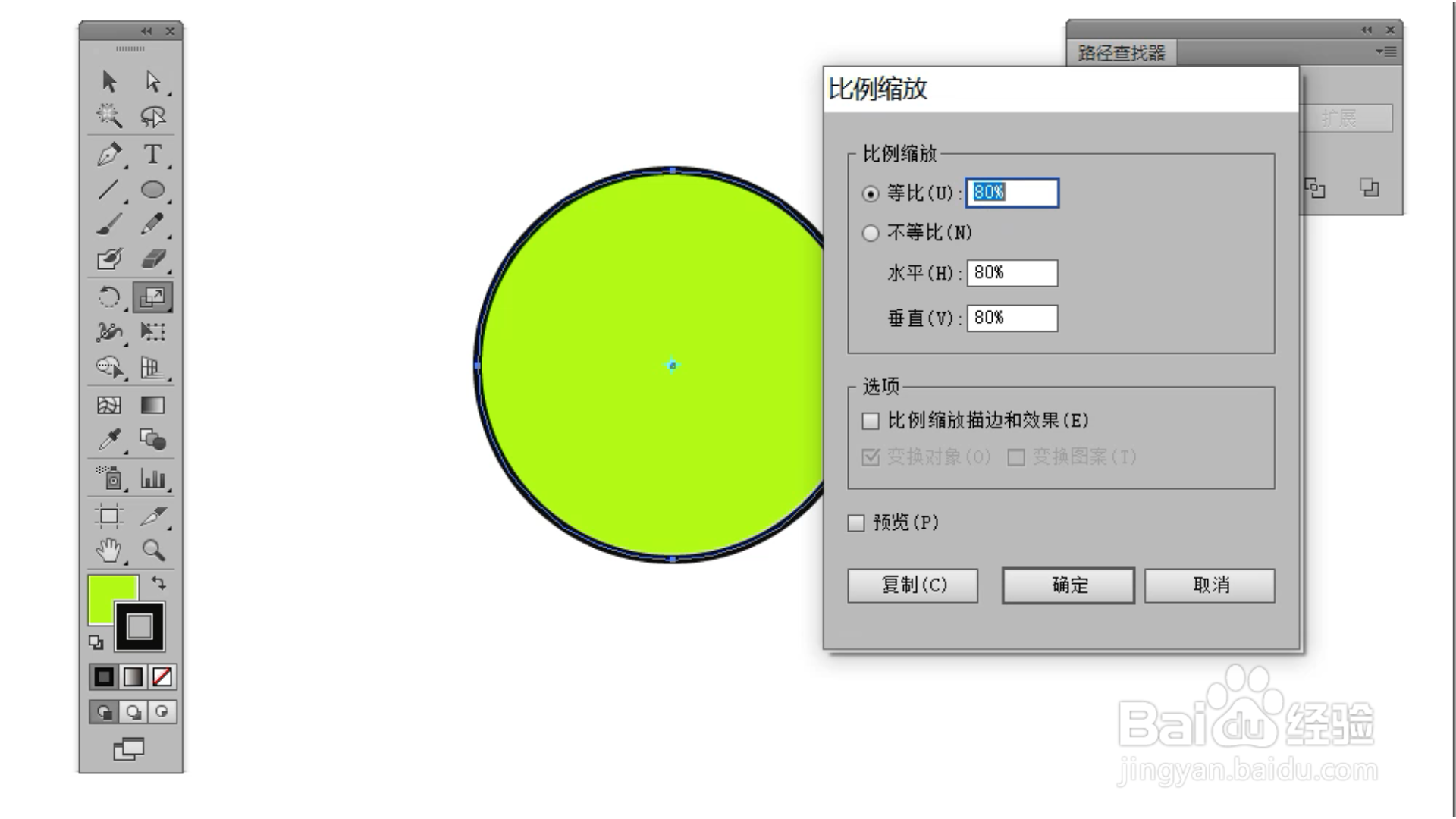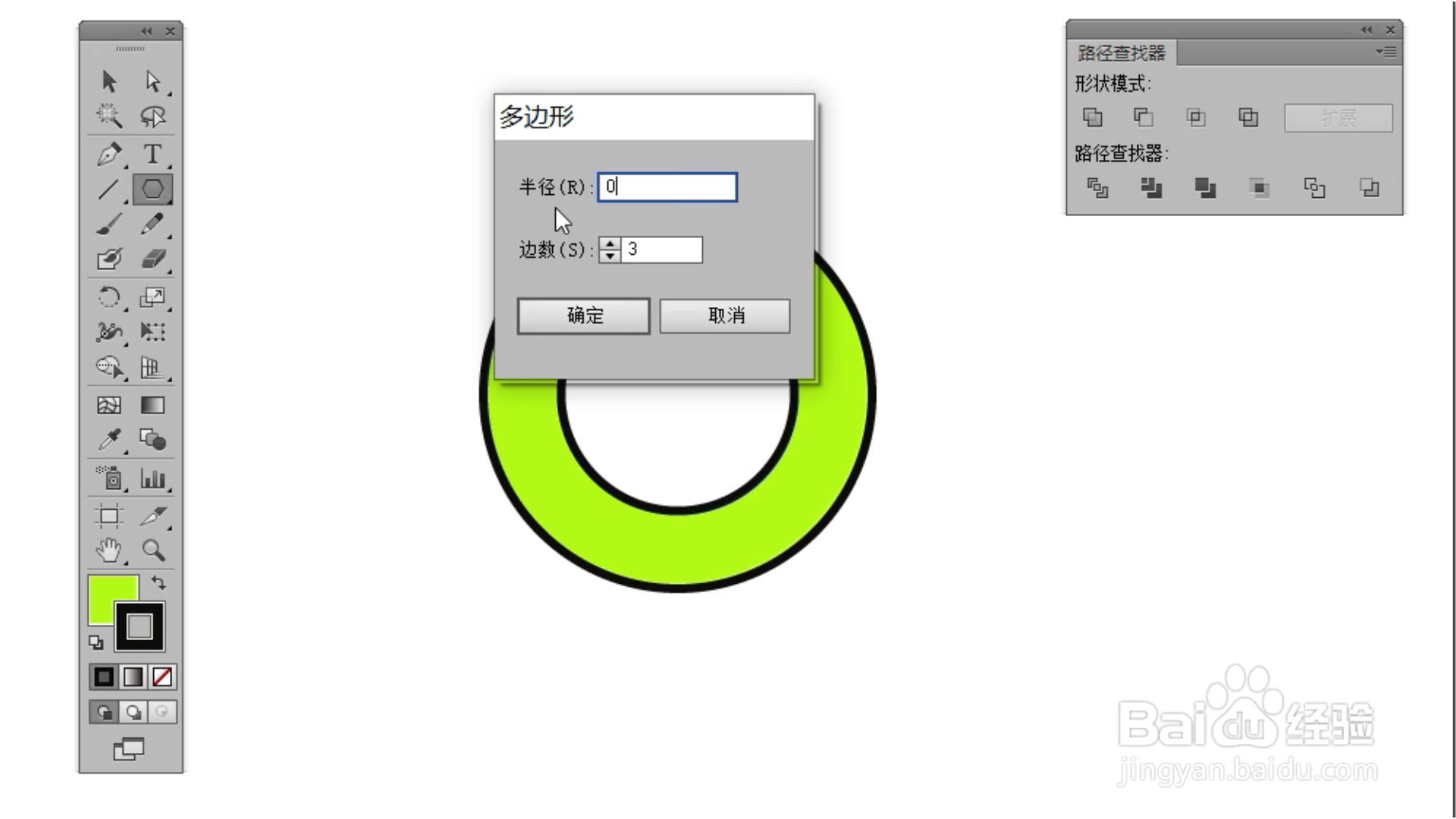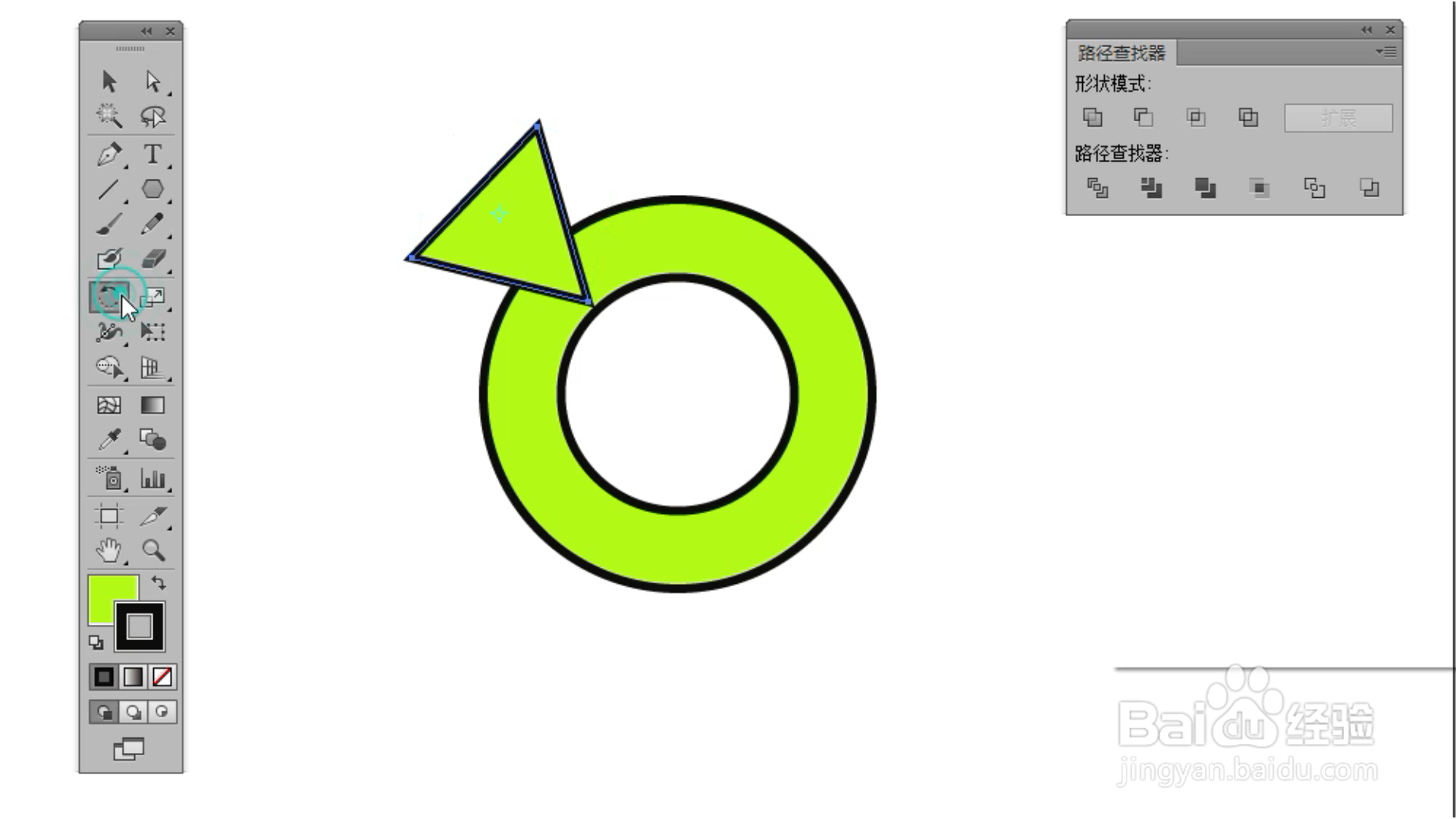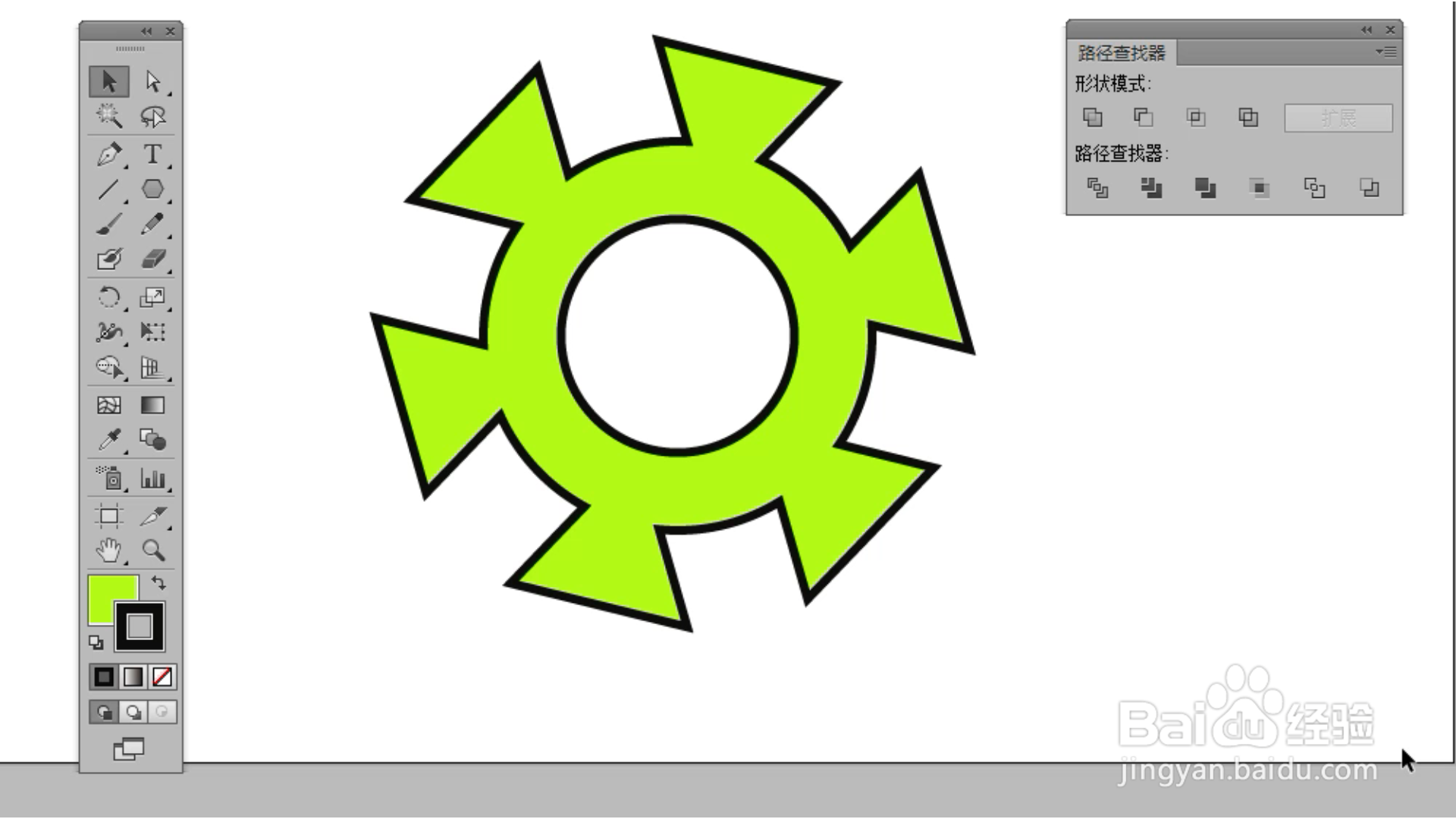illustrator中怎样使用变换工具
1、工具箱中选择椭圆工具,按住shift键,画出一个正圆。
2、工具箱中,双击比例缩放工具,打开对话框。调整参数,选择复制,点击确定,得到一个等比例的小圆。
3、选中两个圆,在路径查俣挫呲蹀找器面板中,选择减去顶层,图形变成了圆环。工具箱中,选择多边形工具,单击页面空白处得到图形设置对话框,设置好边数,得到一个三角形。
4、放好位置,选择好变换的中心点。双击旋转工具,打开旋转对话框,设置好旋转的度数,点击复制,确定。
5、执行ctrl+D快捷键,重复上次操作,得到下面的图形。选择所有对象,路径查找器中,选择联集按钮。
6、图形绘制完成。
声明:本网站引用、摘录或转载内容仅供网站访问者交流或参考,不代表本站立场,如存在版权或非法内容,请联系站长删除,联系邮箱:site.kefu@qq.com。
阅读量:54
阅读量:36
阅读量:88
阅读量:89
阅读量:67